Введение
Потеря iPhone может быть чрезвычайно стрессовым опытом. К счастью, вы можете использовать современные инструменты и технологии для быстрого восстановления вашего устройства. В этом всеобъемлющем руководстве мы шаг за шагом объясним, как использовать Google Maps для отслеживания вашего iPhone. Мы рассмотрим настройку вашего iPhone для отслеживания местоположения, использование Google Maps Timeline, использование Google’s Find My Device и другие альтернативные методы, чтобы вы могли быстро и эффективно вернуть свой iPhone.
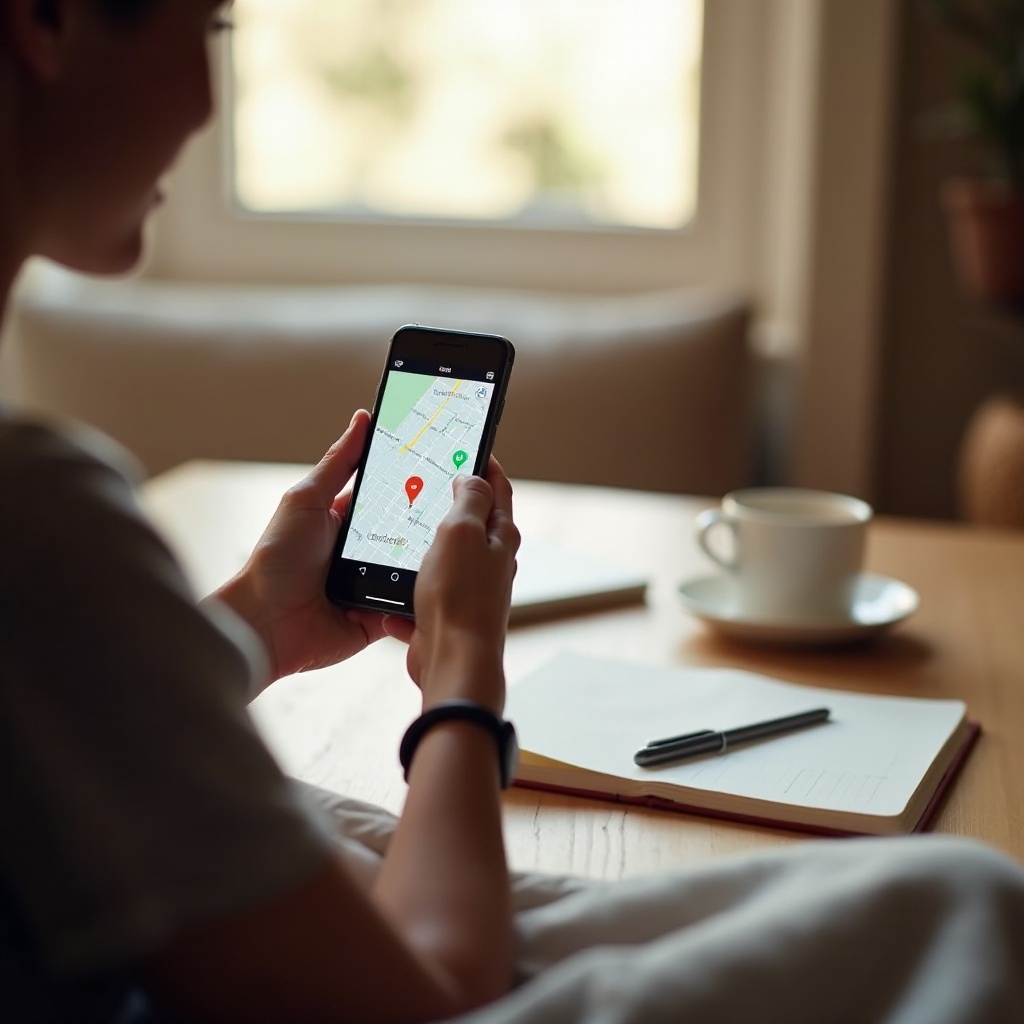
Настройка вашего iPhone для отслеживания местоположения
Прежде чем использовать Google Maps для поиска вашего iPhone, важно убедиться, что ваше устройство настроено для отслеживания местоположения. Это включает два основных шага: включение ‘Find My iPhone’ и синхронизацию вашего iPhone с Google Maps.
Включение ‘Find My iPhone’
- Откройте Настройки на вашем iPhone.
- Нажмите на [Ваше Имя] вверху.
- Выберите Find My.
- Убедитесь, что Find My iPhone включен. Эта функция позволяет вашему устройству быть видимым на карте.
Включение ‘Find My iPhone’ крайне важно, так как это гарантирует, что ваше устройство можно будет найти с помощью встроенных инструментов и сервисов Apple.
Синхронизация вашего iPhone с Google Maps
Чтобы настроить это, выполните следующие шаги:
- Скачайте и установите Google Maps из App Store.
- Откройте Google Maps и войдите в свою учетную запись Google.
- Перейдите в меню Настройки в приложении Google Maps.
- Включите Историю местоположений для разрешения отслеживания и записи данных о вашем местоположении.
Синхронизировав ваш iPhone с Google Maps, вы сможете использовать различные функции приложения для отслеживания вашего устройства.
Использование Google Maps Timeline для поиска вашего iPhone
Google Maps Timeline — ценный инструмент для поиска вашего потерянного iPhone. Вот как можно эффективно его использовать.
Доступ к Google Maps Timeline
- Откройте Google Maps в браузере или на другом устройстве.
- Войдите в свою учетную запись Google.
- Нажмите на значок Меню (три горизонтальные линии) в левом верхнем углу.
- Выберите Ваша хронология в меню.
Проверка последних известных местоположений
После того как вы попадете на свою хронологию, вы можете увидеть подробную историю мест, где вы были. Найдите последнее известное местоположение вашего iPhone:
- Используйте функцию календаря для выбора даты, когда последний раз у вас был ваш iPhone.
- Проверьте хронологию и карту для подробностей местоположения.
- Сузьте круг поиска, определив последнее место, где ваш телефон был активен.
Шаги для проверки точности
- Перепроверьте известные местоположения: Сравните записи в хронологии с местами, которые вы помните, что посещали.
- Проверьте паттерны активности: Ищите логические последовательности в данных местоположения, которые соответствуют вашим передвижениям.
- Свяжитесь с друзьями или ближайшими местами: Если ваш iPhone последний раз был замечен у друга или в определенном заведении, свяжитесь с ними или посетите это место для проверки.
Следуя этим шагам, вы сможете определить последнее известное местоположение вашего iPhone с помощью Google Maps Timeline.
Использование Google’s Find My Device
Хотя Google’s Find My Device в основном предназначен для Android, он все равно может быть полезен для пользователей iPhone, если использовать его правильно.
Доступ к Google Find My Device
- Откройте Web-сайт Google Find My Device на вашем компьютере или другом устройстве.
- Войдите с учетными данными вашей учетной записи Google.
Процесс поиска iPhone
Хотя Find My Device предназначен для Android, при наличии связанных сервисов Google, вы можете проверить наличие любой синхронизированной истории местоположений для перекрестной проверки.
Сравнение с Apple’s ‘Find My’
- Find My Device (Google): В основном для Android, но предоставляет некоторую информацию, если вы использовали сервисы Google на своем iPhone.
- Find My iPhone (Apple): Специально предназначен для устройств iOS, предоставляя точную информацию о местоположении в реальном времени и функции дистанционного управления для безопасности.
Обе службы Google и Apple дополняют друг друга, обеспечивая надежные методы отслеживания вашего iPhone.
Альтернативные методы
В случаях, когда Google Maps не предоставляет необходимую точность или информацию, есть другие эффективные методы, которые вы можете попробовать:
Использование iCloud и функции ‘Find My iPhone’
- Войдите в iCloud.com: Используя свой Apple ID в любом браузере.
- Выберите Find iPhone: На панели управления, чтобы увидеть местоположение вашего устройства.
- Воспользуйтесь функцией Play Sound: Чтобы ваш потерянный iPhone издал звук, даже если он находится в беззвучном режиме.
Приложения сторонних разработчиков для отслеживания местоположения
Существует несколько надежных приложений сторонних разработчиков, предлагающих отслеживание местоположения, среди них:
1. Life360: Предоставляет функции деления и отслеживания местоположения в реальном времени.
2. Tile: Использует Bluetooth-отслеживание и краудсорсинговые сервисы местоположения.
Эти дополнительные методы могут повысить ваши шансы на возвращение потерянного iPhone.
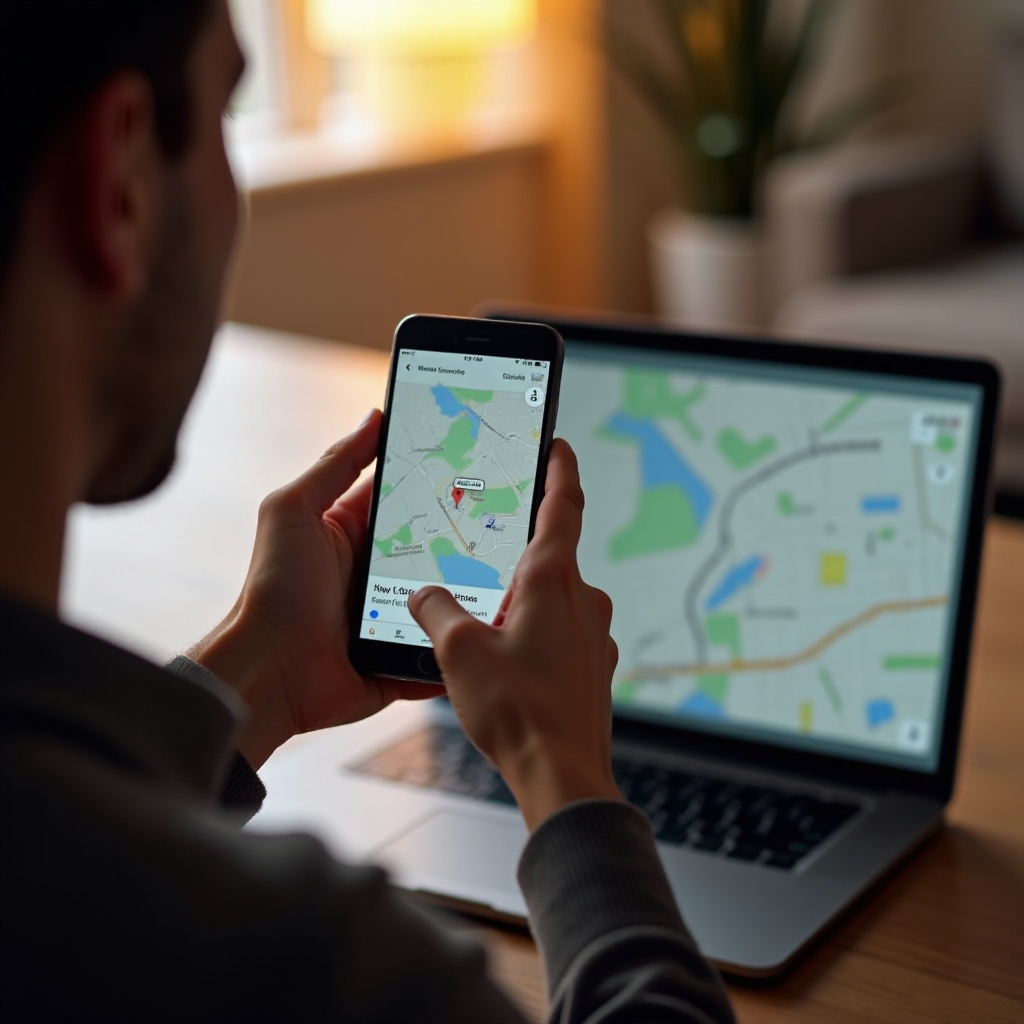
Заключение
Поиск потерянного iPhone не обязательно должен быть стрессовой ситуацией. Включив необходимые функции отслеживания местоположения, используя Google Maps Timeline и исследуя альтернативные методы, вы можете значительно повысить шансы найти ваше устройство. Всегда следите, чтобы службы местоположения вашего iPhone были активны и регулярно синхронизировались с Google Maps, чтобы максимально использовать эти возможности отслеживания.
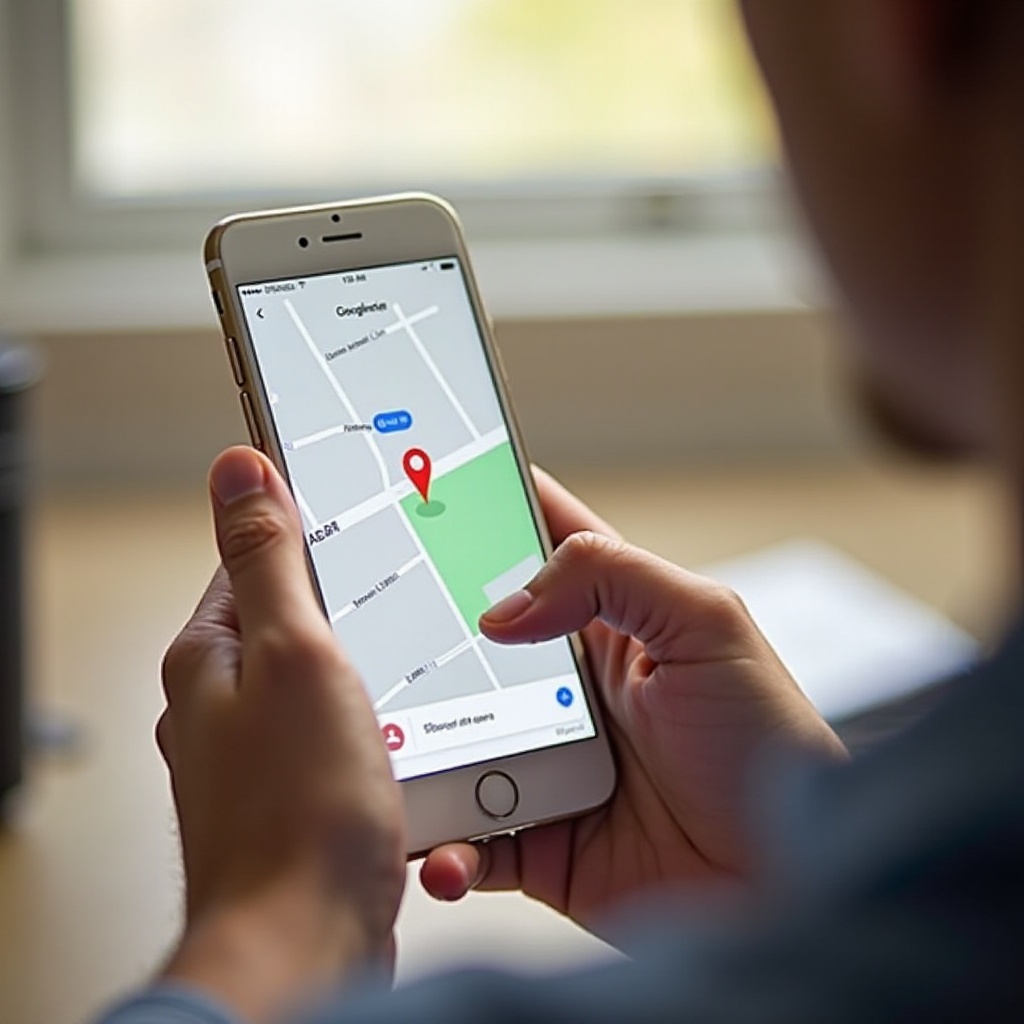
Часто задаваемые вопросы
Насколько точен Google Maps для поиска моего iPhone?
Google Maps может предоставить высокий уровень точности для отслеживания местоположения, особенно если службы и история местоположений регулярно обновляются.
Могу ли я использовать Google Maps для поиска своего iPhone, если службы местоположения отключены?
Без служб местоположения Google Maps не может отслеживать ваш iPhone в реальном времени. Однако вы все равно можете увидеть последние записанные местоположения.
Какие еще приложения могут помочь мне найти мой iPhone, кроме Google Maps?
Другие надежные приложения включают Life360 для отслеживания в реальном времени, Tile для отслеживания по Bluetooth и Apple’s Find My iPhone для целенаправленного отслеживания iPhone с расширенными функциями.
Часто задаваемые вопросы
Насколько точны Google Maps для поиска моего iPhone?
Google Maps могут обеспечить высокий уровень точности для отслеживания местоположения, особенно если службы местоположения и история регулярно обновляются.
Могу ли я использовать Google Maps для поиска своего iPhone, если службы местоположения отключены?
Без служб местоположения Google Maps не могут отслеживать ваш iPhone в реальном времени. Однако вы все равно можете увидеть последние записанные местоположения.
Какие другие приложения могут помочь мне найти мой iPhone кроме Google Maps?
Другие надежные приложения включают Life360 для отслеживания в реальном времени, Tile для отслеживания по Bluetooth и Apple’s Find My iPhone для целенаправленного отслеживания iPhone с расширенными функциями.


